墙纸是我们根据审美需求自定义操作系统外观的一种方法。您甚至可以选择使用全天动态变化的动态壁纸,甚至还有一些选择。让您的工作环境更加有趣。
在本文中,我们将说明如何根据一天中的时间自动更改墙纸。为此,我们将使用称为Wallch的非常有用的软件。您需要做的另一件事是将一组墙纸配置为在特定时间间隔后自动更改。
我们已经在Ubuntu 18.04 LTS系统上运行了本文中提到的命令和过程。
步骤1:安装Wallch应用程序
对于不想太多打开命令行的人来说,通过UI安装Ubuntu存储库中存在的软件非常简单。在Ubuntu桌面活动工具栏上,单击Ubuntu软件图标。

在以下视图中,单击搜索图标,然后在搜索栏中输入Wallch。搜索结果将显示墙纸更改应用程序结果,如下所示:

上图中的第二项是我们要寻找的。 Wallch是一种墙纸更换器,可让您的桌面保持新鲜。它支持以下桌面环境:Gnome(具有或不具有Unity集成),LXDE,XFCE和Mate。
这是由Ubuntu Bionic Universe存储库维护的软件包。单击Wallch搜索条目以打开以下视图:

单击安装按钮以开始安装过程。将显示以下身份验证对话框,以供您提供身份验证详细信息,因为只有授权用户才能在Ubuntu上安装软件。

输入密码,然后单击身份验证按钮。之后,安装过程将开始,并显示如下进度条。广告

然后,Wallch将被安装到您的系统中,并且在成功安装后,您会收到以下消息:
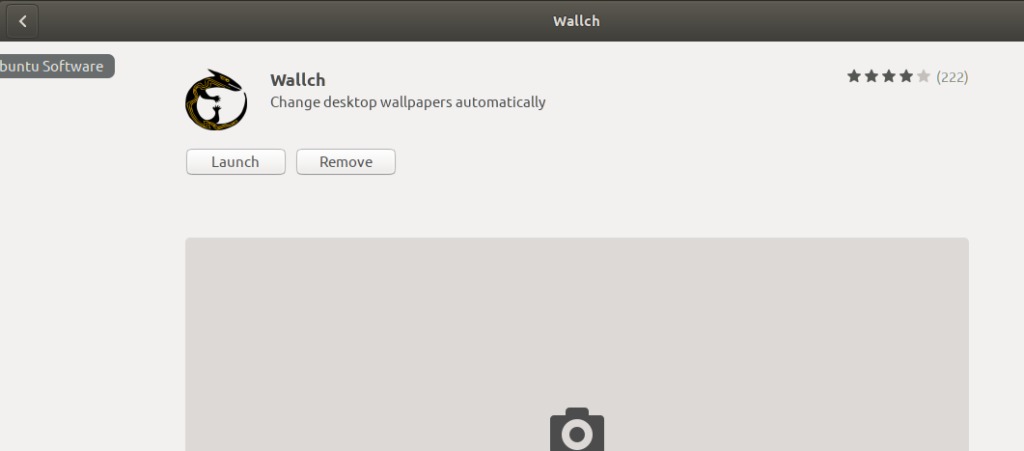
通过以上对话框,您可以选择直接启动Wallch,甚至可以出于任何原因立即将其删除。
步骤2:准备好一组墙纸
让我们假设您希望每两个小时自动更改一次墙纸。这意味着您需要将12种不同的墙纸一张一张地显示在系统上。如果您希望每4小时更换一次壁纸,则需要6张。
理想情况下,当设置此类墙纸时,您正在寻找风景或随太阳变化而变化的东西。其中一组这样的壁纸是BitDay Wallpaper Set 4K,可以在以下链接中找到:
向下滚动帖子,然后单击社交媒体图标旁边的选项按钮。
然后单击“下载帖子”链接,如下所示:

然后通过在以下对话框中选择“保存文件”选项来保存文件:

这会将.zip文件在您的系统上保存到所需的位置。现在打开保存文件的文件夹并解压缩zip文件。您可以通过选择文件,然后从右键菜单中选择“提取”来实现。现在,您已经在系统上保存了12个.png文件,可以由Wallch应用程序使用。

步骤3:设置自定义壁纸以自动更改
现在,我们将看到如何使用Wallch应用程序设置墙纸以及更改墙纸的时间间隔。
如下所示通过应用程序启动器栏或直接通过应用程序列表打开应用程序。

这是应用程序的默认视图:

单击浏览按钮,以指定time-of-day相关壁纸的图片位置。这样做时,指定位置上的所有墙纸将按以下方式加载到应用程序中:

下一步是指定时间间隔,在该时间间隔后墙纸将自动更改为列表中的下一个,依此类推。
您还可以指定以哪个墙纸开头。例如,我想从中午12点左右开始设置墙纸应用程序的那一刻开始,太阳在天空的最高点。为了设置要首先显示的特定墙纸,请选择它,右键单击,然后从菜单中选择“从此图像开始”。
现在,单击“开始”按钮,以使应用程序根据指定的时间间隔开始逐个显示墙纸。您现在可以关闭Wallch应用程序。
执行上述所有步骤后,这是我的新桌面墙纸。

当然,您可以下载并使用您选择的壁纸在一天的不同时间显示。
